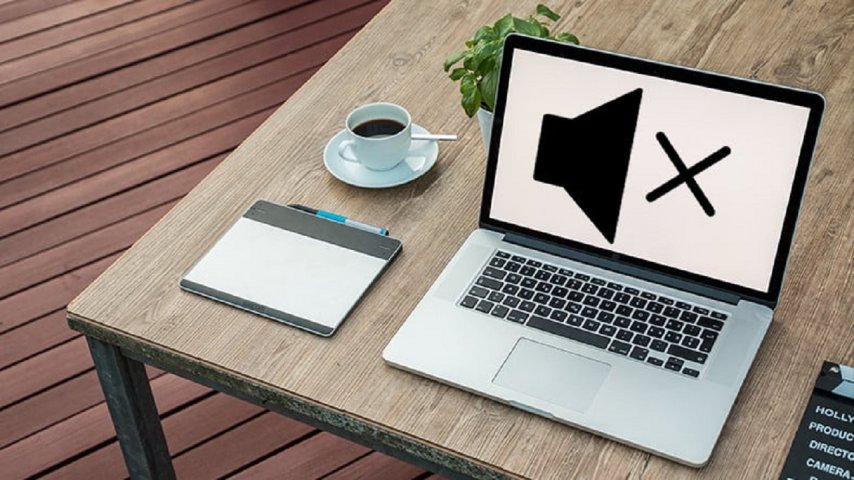Hiç beklenmeyen bir anda notebook'unuzdan gelen sesin kaybolması, kalitenin düşmesi veya garip sesler çıkarması; müzik dinlerken, bir video izlerken veya önemli bir çevrimiçi toplantıda olduğunuzda hayal ettiğinizden daha fazla stres ve karmaşaya neden olabilir. Ancak artık bu ses sorunlarının üstesinden nasıl geleceğinizi merak etmek zorunda değilsiniz. Bu blog postu, teknoloji servisine başvurmadan, adım adım ses sorunlarınızı nasıl çözebileceğinizi açıklamak için tasarlandı. "Ses Sorunlarının Temel Sebeplerini Tanımlama", "Donanım ve Yazılım Sorunlarını Tespit Etme ve Ayıklama" ve "Notebook Ses Ayarlarını Düzgünce Yeniden Yapılandırma" başlıklı bölümler, problemi çözme yolculuğunuzda sizin kılavuzunuz olacak. Şimdi, teknolojiye olan güveninizi yeniden kazanma yolculuğuna çıkalım!
Ses Sorunlarının Temel Sebeplerini Tanımlama
Ses sorunları, genellikle bir dizi temel sebepten kaynaklanır ve bu sebeplerin çoğu, kullanıcı tarafından kolayca çözülebilir. Her şeyden önce, sesin tamamen kaybolması genellikle notebook'un ses ayarlarının yanlışlıkla değiştirilmesi, ses çıkış aygıtının yanlış seçilmesi veya fiziksel bir bağlantı hatası sonucu meydana gelir. İkinci olarak, ses kalitesinin düşmesi veya bozulması, genellikle ses kartı sürücülerindeki bir hata veya ses kartının kendisindeki bir arıza nedeniyle olur.
Her iki durumda da, sorunun kaynağını bulmak için adım adım bir süreç izlemek gerekmektedir. Bu genellikle ses ayarlarını kontrol etmek, doğru ses çıkış aygıtının seçilip seçilmediğini kontrol etmek ve ses kartı sürücülerini güncellemeyi veya yeniden yüklemeyi içerir. Ancak, bunlar sadece potansiyel çözümlerin başlangıcıdır. Her kullanıcının karşılaştığı sorun farklıdır ve bu nedenle her sorunun kendine özgü bir çözümü vardır.
Bu bölümde, ses sorunlarının temel sebeplerini ve nasıl tanımlanabileceğini ayrıntılı bir şekilde inceleyeceğiz. Böylece ses sorunlarınızın kaynağını doğru bir şekilde belirleyebilir ve sonraki bölümlerde sunulan çözümleri etkin bir şekilde uygulayabilirsiniz.
Donanım ve Yazılım Sorunlarını Tespit Etme ve Ayıklama
Ses sorunlarının çözümü genellikle donanım ve yazılım bileşenlerini kontrol etmeyi gerektirir. Donanım sorunları genellikle ses kartı, hoparlörler veya bağlantı noktaları gibi fiziksel bileşenlerle ilgilidir. Yazılım sorunları ise genellikle ses sürücülerinin güncel olmaması, yazılım çakışmaları veya işletim sistemi hatalarından kaynaklanır.
Donanım kontrolleri genellikle hoparlörlerin ve kulaklıkların doğru bir şekilde çalışıp çalışmadığını kontrol etmeyi ve ses çıkış bağlantı noktalarının durumunu incelemeyi içerir. Eğer ses kartı hasar görmüşse, bu durum genellikle daha karmaşık bir durumdur ve bir teknik servis yardımı gerektirebilir.
Yazılım kontrolleri ise genellikle ses kartı sürücülerini güncelleme veya yeniden yükleme, ses çıkış aygıtını doğru bir şekilde seçme ve işletim sistemi ayarlarını kontrol etmeyi içerir. Ayrıca, diğer yazılımların ses ayarlarınıza müdahale edip etmediğini kontrol etmek de önemlidir.
Bu bölümde, hem donanım hem de yazılım kontrolleri nasıl yapılır ve çeşitli sorunlar nasıl ayıklanır, bunu detaylı bir şekilde inceleyeceğiz. Bu bilgi, ses sorunlarınızın çözümünde büyük bir adım olacaktır.
Notebook Ses Ayarlarını Düzgünce Yeniden Yapılandırma
Ses sorunlarının çözümünde son adım, notebook ses ayarlarının düzgünce yeniden yapılandırılmasıdır. Bu, genellikle işletim sisteminizdeki ses ayarlarını kontrol etme, ses çıkış aygıtını doğru bir şekilde seçme ve ses kartı sürücülerini güncelleme veya yeniden yükleme işlemlerini içerir.
İşletim sisteminizin ses ayarları, genellikle sesin düzgün bir şekilde çıkıp çıkmadığını belirler. Bu ayarlar genellikle işletim sisteminizin kontrol panelinde bulunur ve genellikle ses seviyesini, ses dengesini, ses efektlerini ve diğer benzer ayarları içerir. Ayarları kontrol ederken, sesin açık olduğundan ve ses seviyesinin doğru bir şekilde ayarlandığından emin olmalısınız.
Ses çıkış aygıtını doğru bir şekilde seçmek de önemlidir. Bu genellikle notebook'unuzun hoparlörlerini veya bağlı olan kulaklıkları içerir. Yanlış bir aygıt seçildiyse, ses beklediğiniz aygıttan çıkmayabilir. Ses kartı sürücülerini güncelleme veya yeniden yükleme, genellikle ses kalitesi sorunlarını çözen başka bir adımdır.
Bu bölümde, tüm bu adımları nasıl uygulayabileceğinizi ve notebook ses ayarlarınızı nasıl düzgünce yapılandırabileceğinizi adım adım anlatacağız. Bu bilgiler, ses sorunlarınızın tamamen çözülmesine yardımcı olacaktır.
Sonuç: Notebook Ses Sorunlarını Kendi Başınıza Çözme
Çağımızın dijital dünyasında, ses sorunları sıkça karşılaşılan ve çözümü gereken problemlardan biri olmuştur. Bu blog yazısı boyunca, notebook ses sorunlarını tanımlama, ayıklama ve çözme konularında detaylı bilgi verdik. Ses sorunlarının temel sebeplerini tanımlayarak başladık ve ardından donanım ve yazılım sorunlarının nasıl tespit edileceğini ve ayıklanacağını anlattık. Son olarak, notebook ses ayarlarınızı nasıl düzgünce yapılandırabileceğinizi gösterdik.
Her bir adımda, ses sorunlarınızı kendi başınıza çözme yeteneğinizi geliştirmenize yardımcı olacak bilgi ve yöntemler sunduk. Bu bilgilerin ses sorunlarınıza etkili bir çözüm sağlamada yardımcı olacağını umuyoruz. Unutmayın, teknoloji her ne kadar karmaşık olsa da, doğru bilgi ve araçlarla, çoğu sorunu kendiniz çözebilirsiniz.